
Практическая часть
Задание 1. Изучение интерфейса программы Internet Explorer.
1. Запустите программу Internet Explorer, при стандартной установке программы выполните действия Пуск/Программы/ MS Internet Explorer.
Изучите интерфейс программы. Найдите в окне Internet Explorer Главное меню, Панель инструментов с кнопками пиктографического меню, Адресную строку, Строку состояния.
Изучите кнопки панели инструментов.
Кнопки со стрелками Назад и Вперед в левой части панели инструментов служат для передвижения назад и вперед.
Кнопка Обновить — для перезагрузки файла.
Домой — для возврата на стартовую или домашнюю страницы.
Поиск — для поиска в Интернете.
Избранное — для пометки понравившихся вам серверов, чтобы можно было быстро вернуться к ним.
Кнопка Печать поможет распечатать документ.
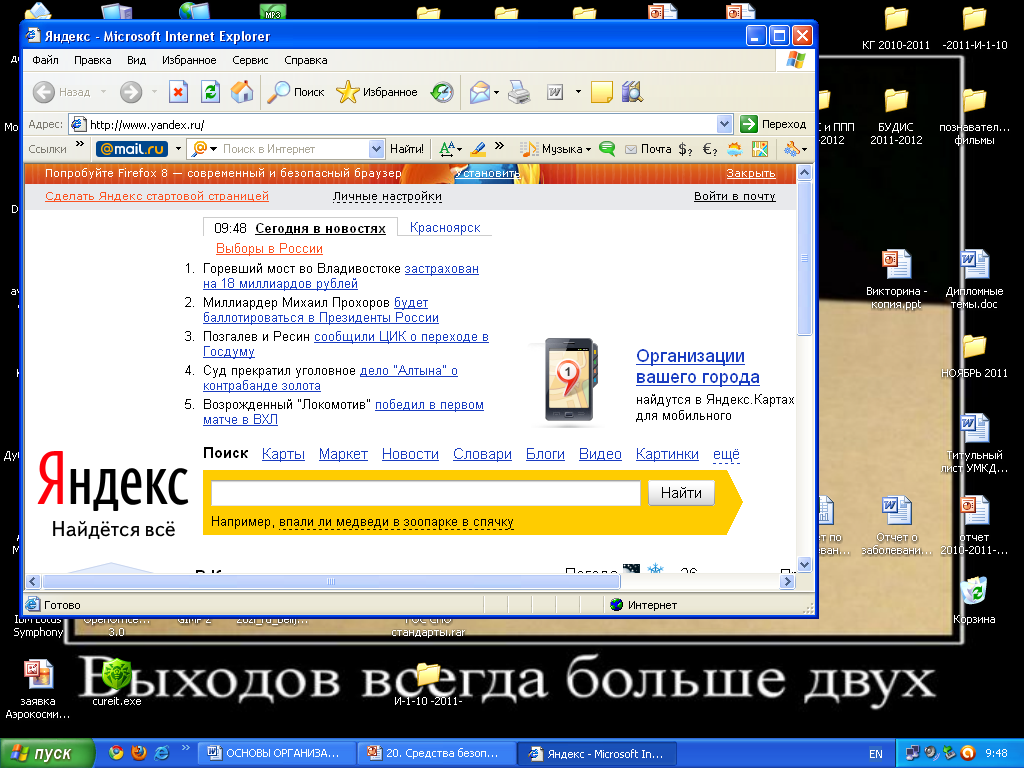
Задание 2. Работа с учебником по Internet Explorer.
Для получения справки воспользуйтесь меню Справка/Вызов справки
В этом учебнике приведены сведения, полезные как для тех, кто еще не знаком с Интернетом или обозревателем Internet Explorer, так и для тех, кто интересуется изменениями, внесенными в предыдущую версию обозревателя. Проработав материал электронного учебника, вы узнаете, как с помощью обозревателя Internet Explorer можно наиболее эффективно использовать время, проведенное в Интернете.
Изучите раздел учебника «Поиск Web-страниц».
Задание 3. Загрузка Web-страницы. Порядок работы
1. Введите в адресную строку адрес русскоязычной поисковой системы Rambler — www.rambler.ru и нажмите клавишу[Enter]. Подождите, пока загрузится страница.
Обратите внимание на изображение вращающегося земного шара в правом верхнем углу экрана, который обозначает, что идет процесс загрузки. В это же время на панели инструментов активизируется красная кнопка Остановить, предназначенная для остановки загрузки.
2. Рассмотрите загрузившуюся главную страницу — вы видите поле для ввода ключевого слова и ряд рубрик. Для перехода на ссылки, имеющиеся на странице, подведите к ссылке курсор и щелкните левой кнопкой мыши. Ссылка может быть рисунком или текстом другого цвета (обычно с подчеркнутым шрифтом). Чтобы узнать, является ли элемент страницы ссылкой, подведите к нему указатель. Элемент является ссылкой, если указатель принимает вид руки с указательным пальцем. Определите, сколько ссылок вы видите на Web-странице.
Задание 4. Организация поиска информации в Интернете.
Рассмотрим разные подходы к поиску информации с помощью системы Rambler.
Поиск по ключевому слову
Вернитесь на главную страницу Rambler. В самом начале страницы Rambler найдите строчку Поиск с пустым полем для ввода текста. Щелкните мышкой по этому полю.
Проведите простой поиск. Введите в поле поиска слово, характеризующее вашу специальность, например «бухгалтер», и нажмите кнопку Найти!.
Через некоторое время откроется страница с результатами поиска. Определите, сколько ресурсов найдено. Помните: чем более точный запрос вы составите, тем меньше документов будет найдено.
3. Откройте первый документ в списке и ознакомьтесь с его содержанием.
Расширенный поиск
Вернитесь на главную страницу Rambler. В самом начале страницы Rambler рядом с поисковым полем найдите ссылку «Расширенный поиск». Щелкните мышкой по этой ссылке.
Перед вами откроется страничка, где можно уточнить ряд нюансов при поиске информации. Введите слова запроса, характеризующие вашу специальность и укажите условия поиска: искать по тексту — всего документа; искать слова запроса — точную фразу.
3. Определите число найденных ресурсов.
Задание 5.
Откройте другой поисковый сервер. Проведите простой поиск. Введите в поле поиска слово, характеризующее вашу специальность, и сравните полученные результаты с поиском в Rambler.
Задание 6.
Откройте страничку Российского интернет-магазина Ozon по адресу Ozon.ru. В каталоге «Книги» ознакомьтесь с новой литературой по вашей специальности.
Задание 7. Создание своего почтового ящика.
Краткая справка. Получить почтовый ящик (и не один) можно, зарегистрировавшись на сервере одной из бесплатных почтовых служб. Таких служб в Интернете несколько. Наибольшей популярностью пользуются службы «Hotmail», «Yahoo», «Inbox.ru», «Land.ru», «Mail.ru». Последние три — российские службы.
Задание 8. Опешите процесс создания электронного письма в программе MS Outlook Express.
